如何查看網站上的模糊文本
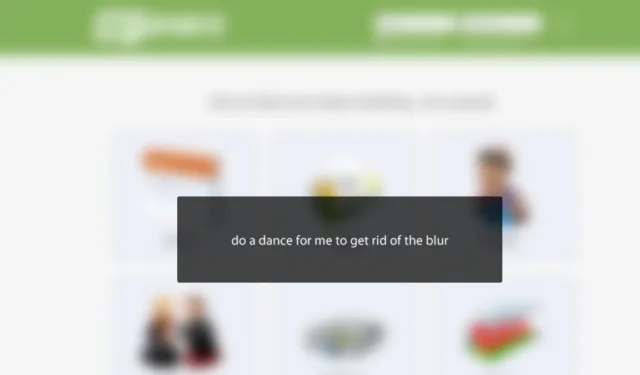
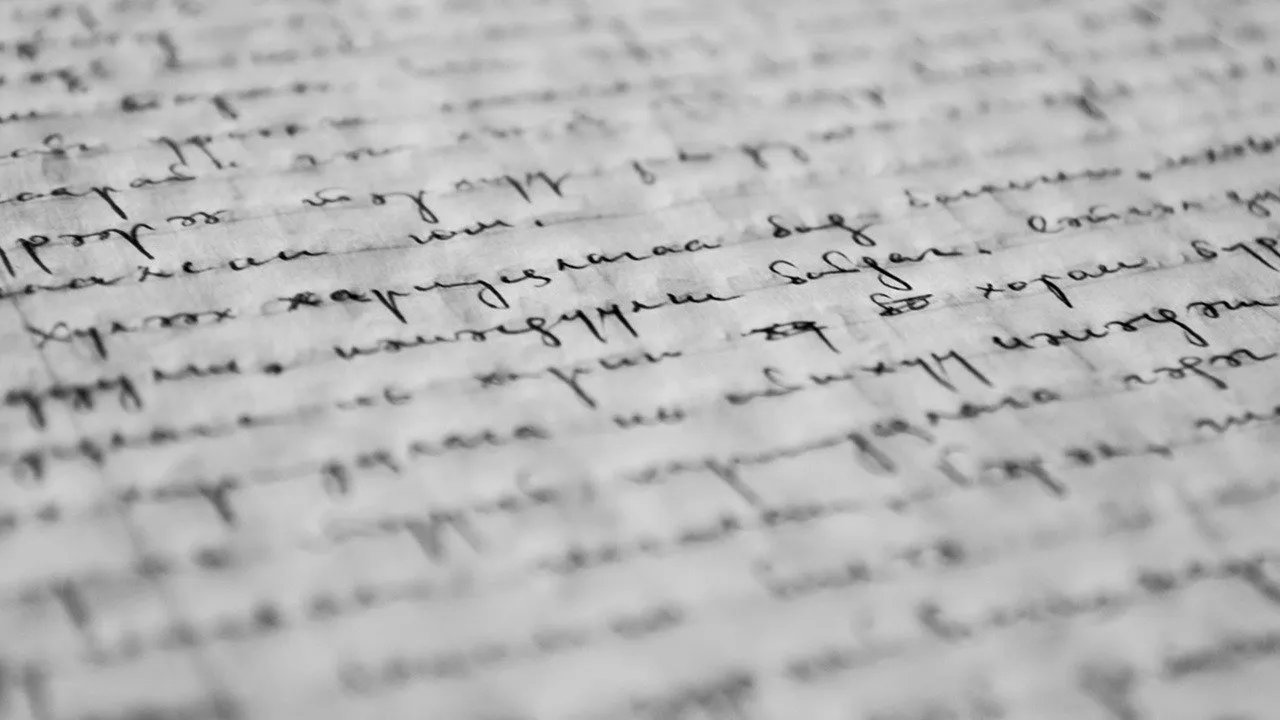
網站文字模糊是線上出版物用來保持其內容僅供訂閱者使用的常見做法。雖然並非所有網站都對文字模糊收費,但幾乎所有網站都要求您分享個人資訊才能獲得存取權限。
如何取消網站上的文字模糊
如果您在註冊或付費訂閱之前需要更多範例內容,那麼了解如何預覽隱藏文字可能會很有用。
在大多數情況下,您需要在網站上註冊免費帳戶才能取消模糊文字。如果您不想使用電子郵件地址建立帳戶,我們建議您使用一次性電子郵件地址或BugMeNot等服務。如果該選項不可用,或者您不想註冊,您可能需要嘗試以下方法之一。
請記住,以下方法並不能保證適用於所有網站。此外,它們應該僅用於評估是否需要會員資格或訂閱。我們不容許繞過任何支持新聞業的付費專區。
1.使用谷歌翻譯作為代理查看隱藏文本
谷歌翻譯是一個可行的工具,可以消除網頁上的文字模糊。使用它可以查看內容模糊的網頁的完整版本和翻譯版本。
開啟包含要取消模糊的文字的網頁,然後複製頁面 URL。
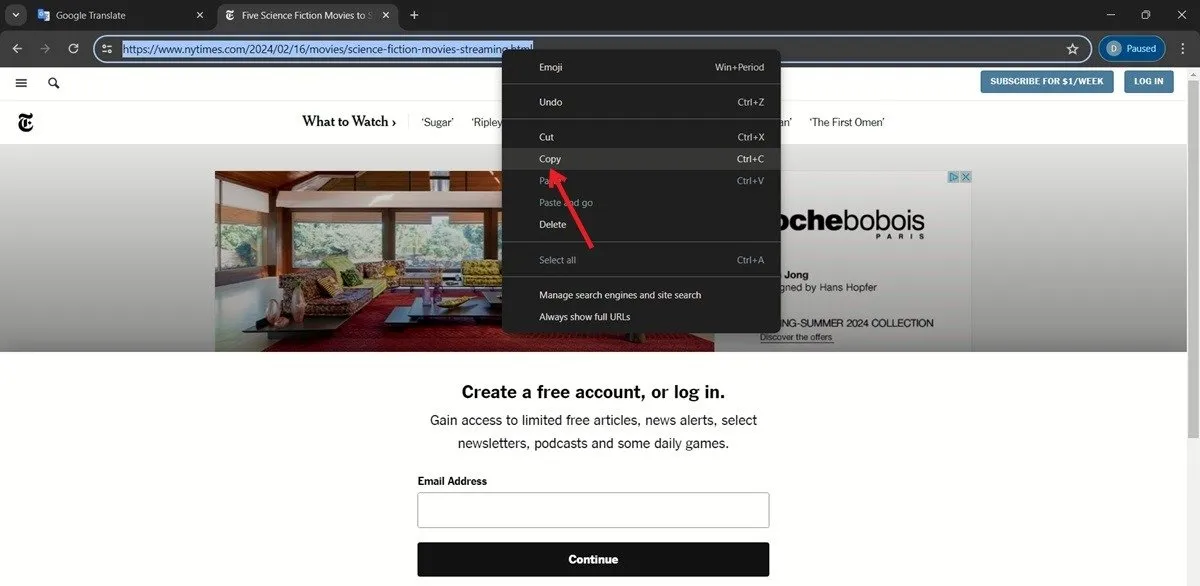
前往 Google 翻譯,並將 URL 貼到左側的框中。
按一下右側框中的 URL。如果您喜歡英語以外的語言,請選擇一種語言,然後按一下刷新的 URL。
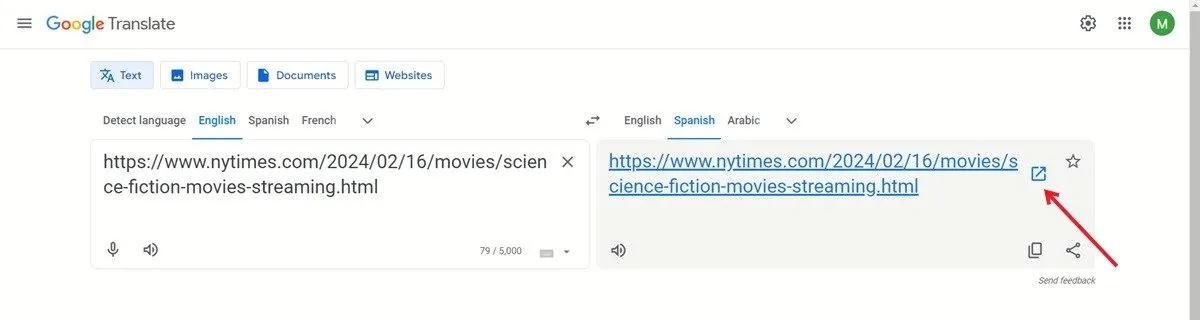
您將被導向到一個新選項卡,其中包含網頁的清晰版本。如果安裝了 Google 翻譯應用程序,您也可以在使用智慧型手機時嘗試此方法。
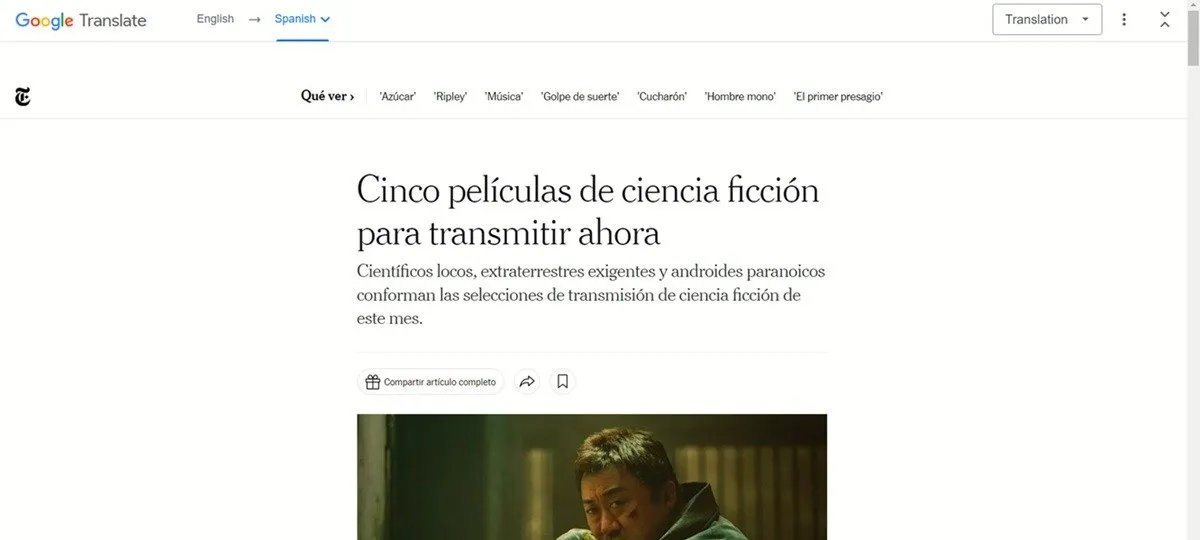
如果此方法不適合您,請繼續使用下一個解決方案。
2. 查看 Internet Archive 上的快照
網路檔案館的 Wayback Machine 是一款免費工具,任何人都可以儲存和尋找網頁版本。該工具還抓取網路並存檔快取的頁面。您可以使用它來查找受限文章的已儲存版本 – 如果有可用的話。
複製相關網頁的 URL。
前往Internet Archive,並將 URL 貼到 Wayback Machine 搜尋列中以檢查該頁面是否已存檔。
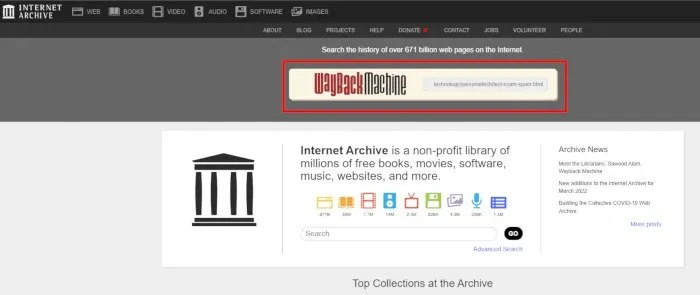
選擇您要查看的頁面版本。對於最新內容,請根據日期和時間選擇最新存檔版本。可用的存檔版本在日曆上用藍色圓圈標記。
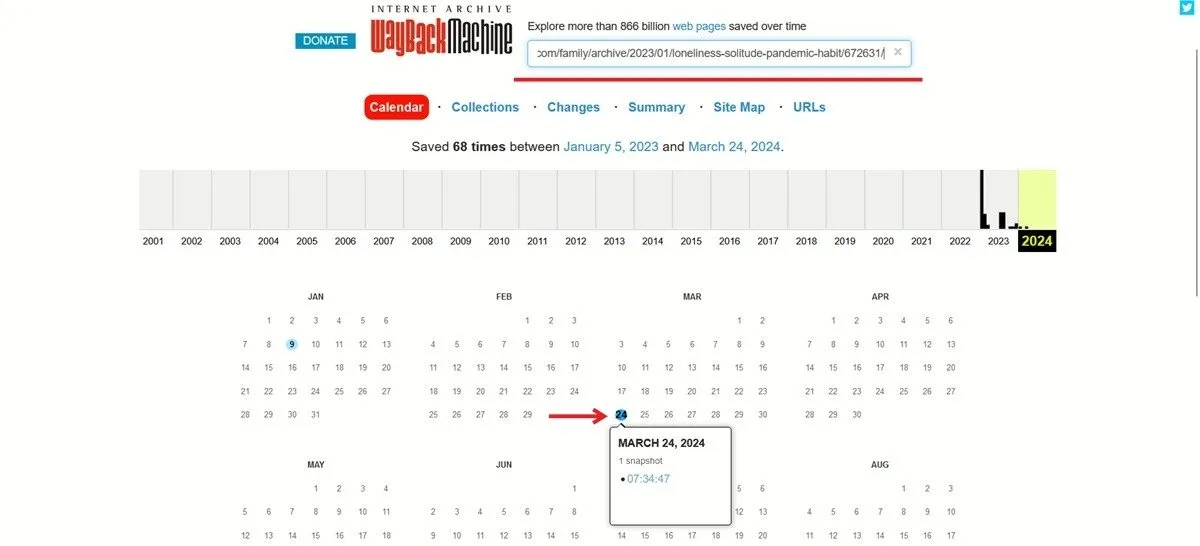
您選擇的存檔版本將顯示模糊的內容。
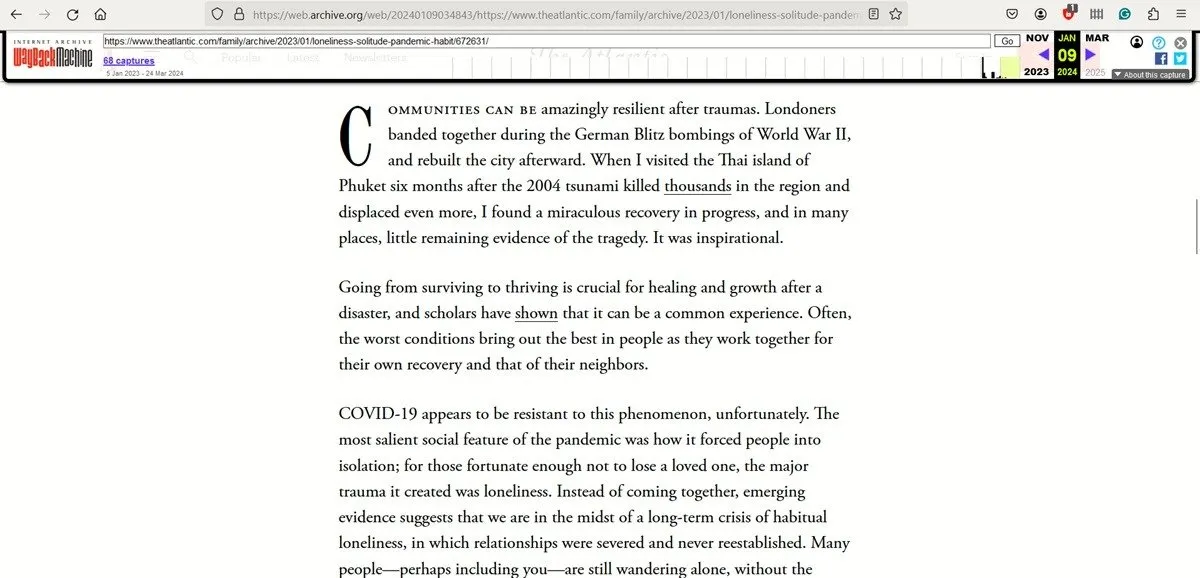
3. 從 Google 搜尋開啟頁面
雖然某些網站允許訂閱者查看優質內容,但它們允許非付費訪客查看他們在 Google 搜尋結果中點擊的連結的完整內容,以增加流量。然而,如果你使用這種方法,你只能查看你點擊的頁面URL的內容,當你深入網站時,你會遇到付費牆。
複製包含您要查看的模糊文字的頁面標題,並將其貼到 Google 搜尋中。將滑鼠懸停在頁面的標籤上,您將看到頁面標題。如果您無法反白並複製頁面標題,請手動輸入。
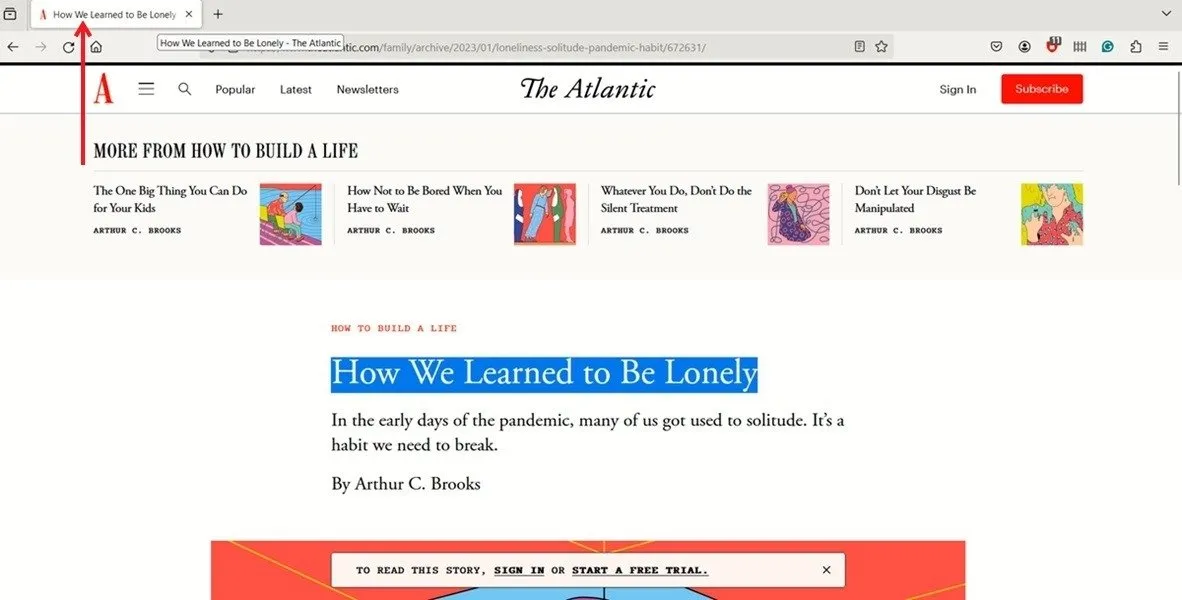
若要獲得更準確的搜尋結果,請在查詢末尾或開頭鍵入網站名稱。

按一下與要取消模糊的頁面具有相同頁面 URL 的結果。
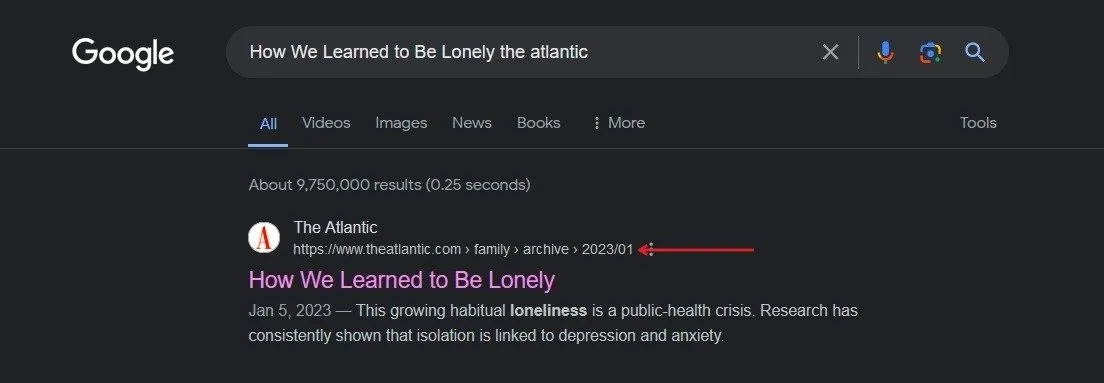
現在整個頁面應該可以查看。此方法適用於 PC 和行動裝置。
4. 使用 Inspect Element 查看模糊內容
檢查或檢查元素工具在所有桌面 Web 瀏覽器中均可使用。使用此選項,您可以檢視和編輯網站的原始程式碼、HTML、CSS、JavaScript 和媒體檔案。您所做的任何更改都會在您正在「檢查」的頁面上即時可見。此功能還允許您取消某些網站上的文字模糊。
在要取消模糊的頁面上,右鍵單擊任意位置,然後選擇“檢查”或“檢查元素”。 “檢查”部分應在瀏覽器視窗的右側或底部彈出。
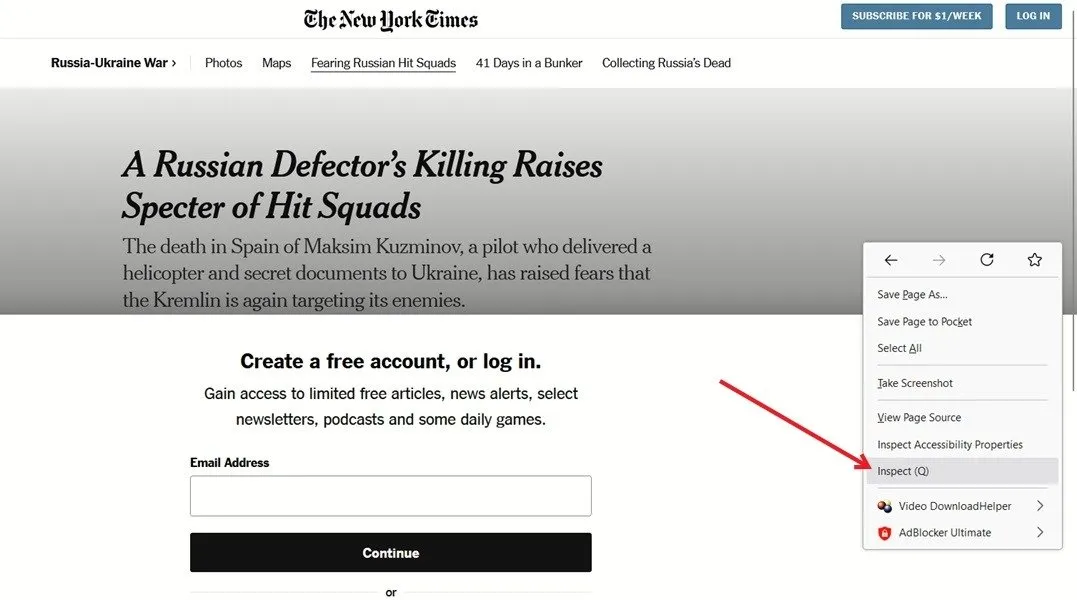
要消除底部要求您輸入電子郵件地址的煩人彈出窗口,請使用 Inspect 的搜尋功能,然後查找gateaway-content.按一下display: flex顯示器底部的區塊屬性中的 ,並將其從 變更flex為none。
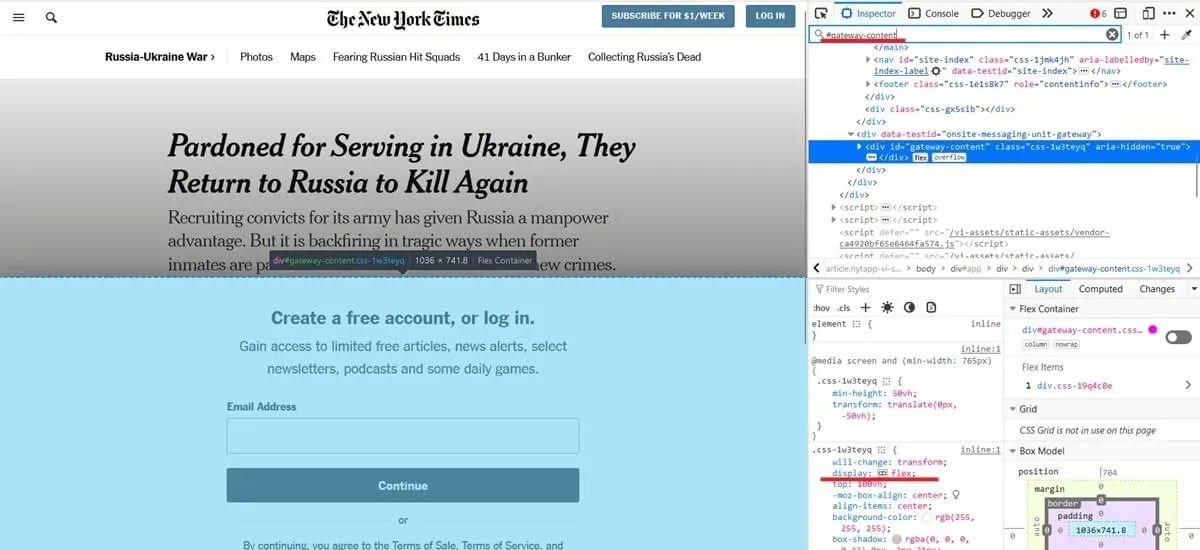
向上捲動,然後按一下包含 的元素gateway-container,然後檢查下面的屬性視窗。按一下帶有 的文字框overflow: hidden,並將其從 變更hidden為scroll。
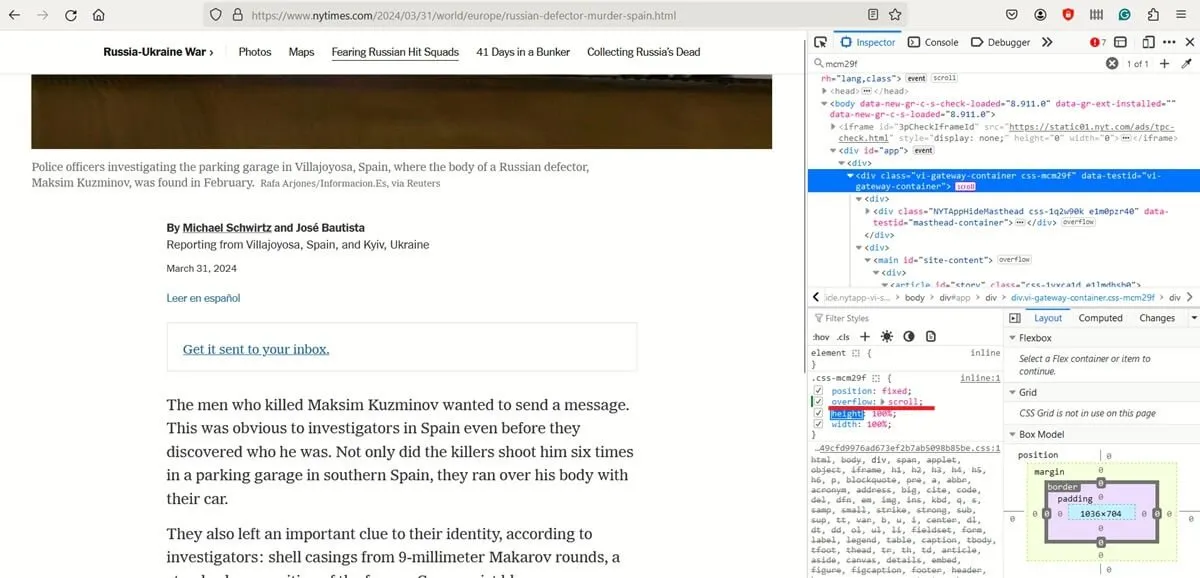
毫無問題地滾動瀏覽文章。
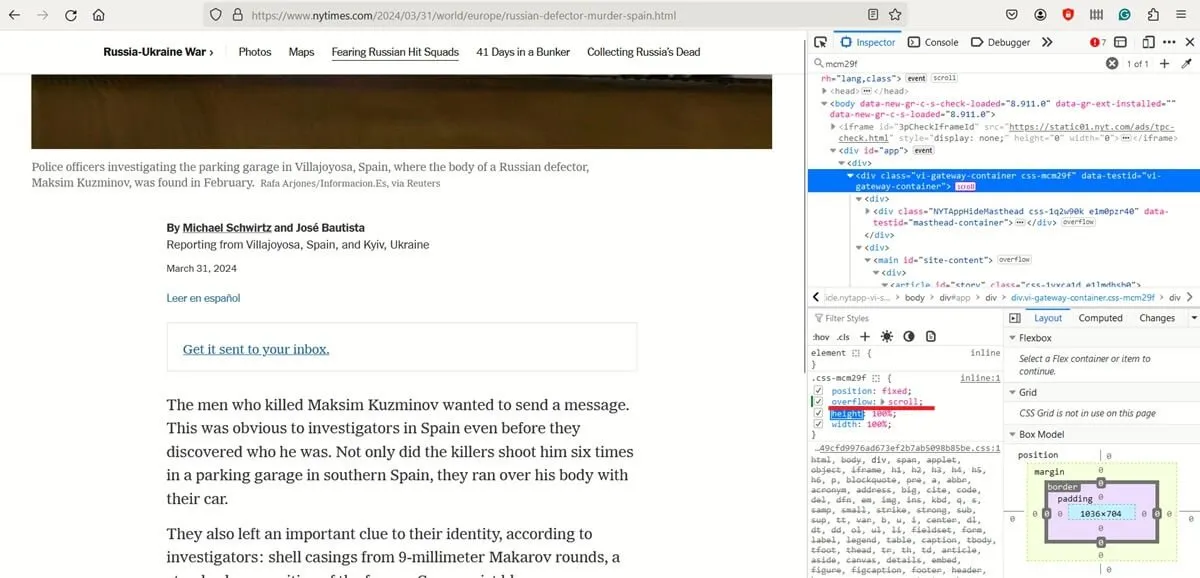
請記住,頁面攔截器元素的名稱可能因網站而異,並且樣式屬性可能並不總是顯示為overflow.您需要進行一些嘗試和錯誤才能找到需要修改或刪除的相關代碼位。如果搞砸了,請重新整理頁面重新開始。你最終會讓像素消散。
5.切換到閱讀器模式
大多數現代瀏覽器都提供「閱讀器」模式,可以消除網頁混亂,例如廣告和其他幹擾。此模式可讓您查看某些網站上的模糊或付費內容。它在某些瀏覽器中是可選的,因此您可能需要先從“設定”中啟用它。有趣的是,您有時可以使用此模式來查看網站上的模糊文字。
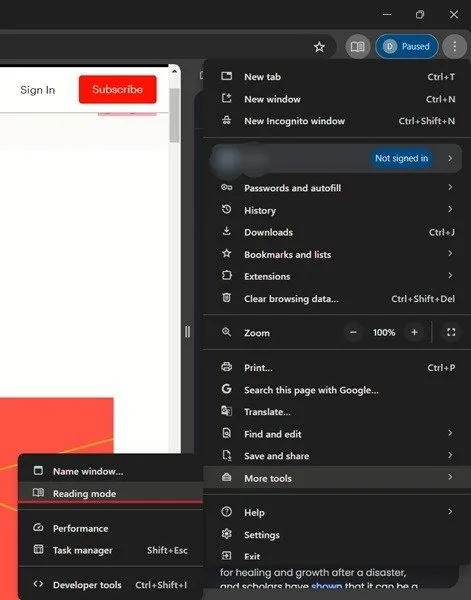
使用顯示器右側的閱讀器,檢查是否可以查看完整內容。
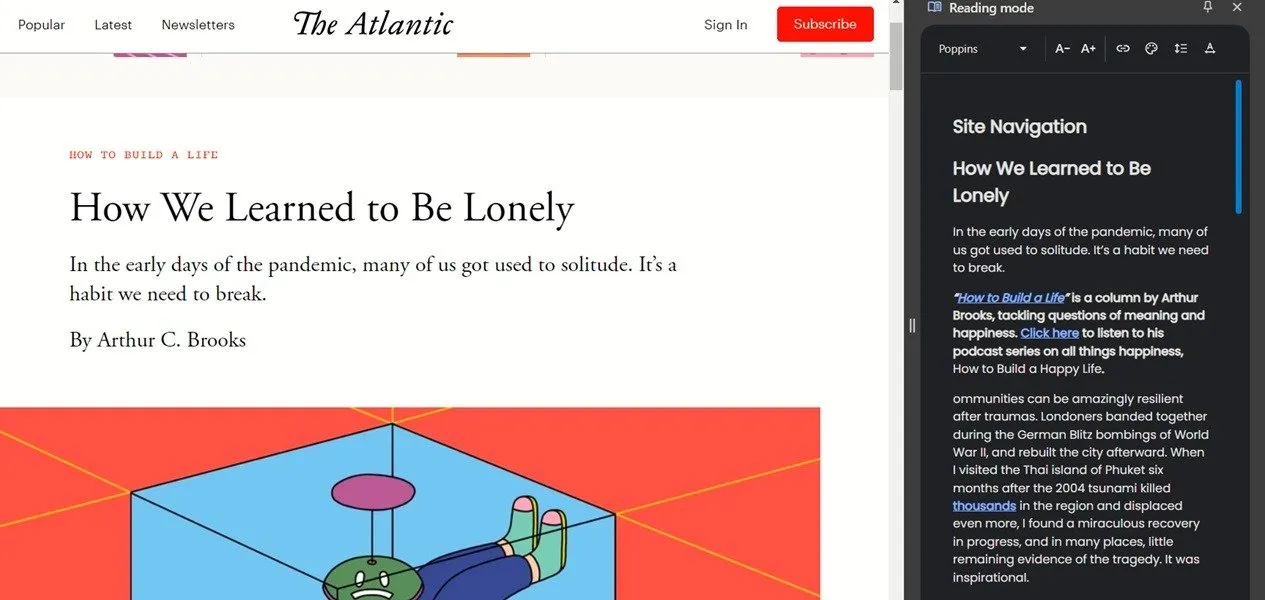
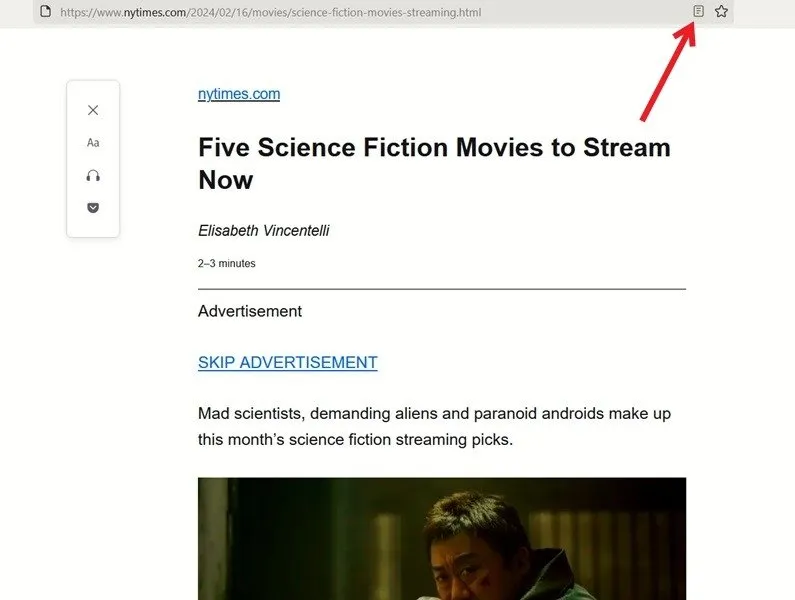
如果您想在使用 Chrome 時利用 Android 上的閱讀模式,則必須從 Google Play 商店下載閱讀模式。
6.禁用JavaScript
您可能想要嘗試快速取消模糊文字的另一種方法是在 Chrome 中停用 JavaScript。
前往隱私和安全性 -> 網站設定。
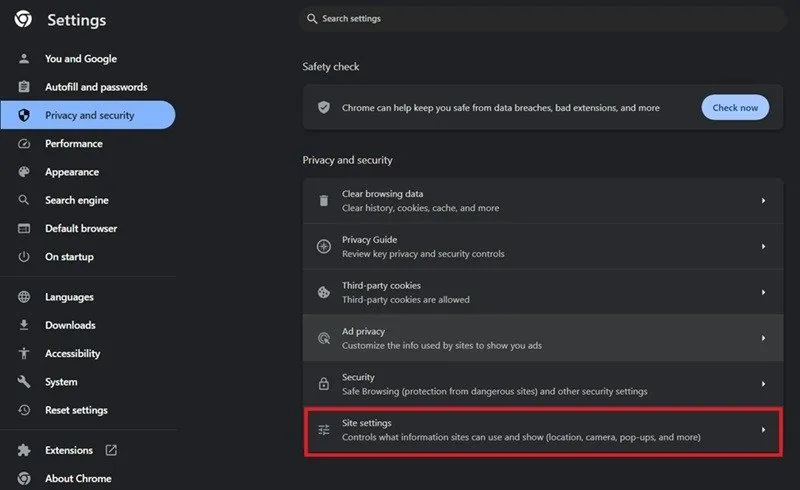
向下捲動到內容部分,然後按一下JavaScript。
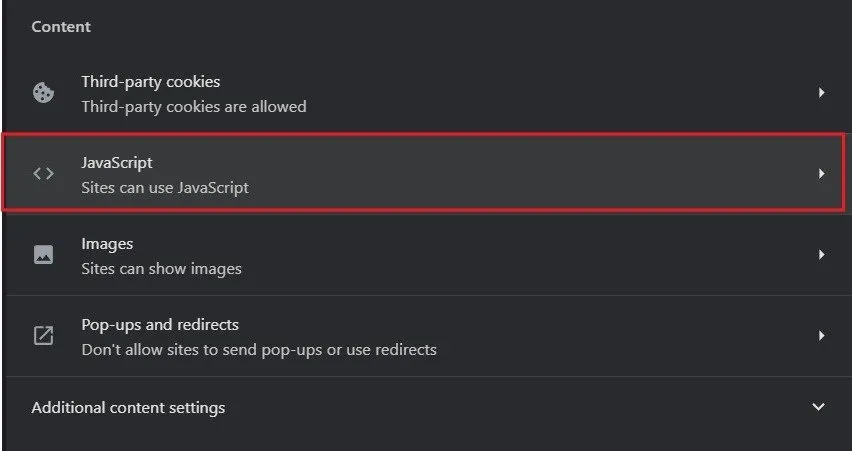
選擇不允許網站使用 JavaScript。
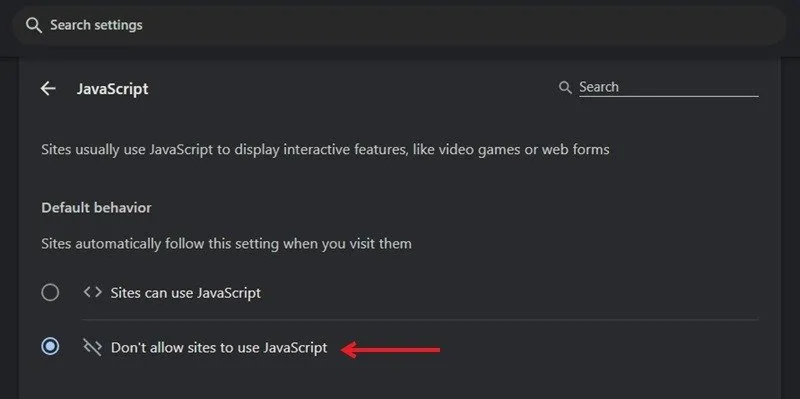
在新分頁中重新載入頁面以使文字可見。
在 Android 上,前往「設定」->「網站設定」->「JavaScript」,然後從那裡停用它。
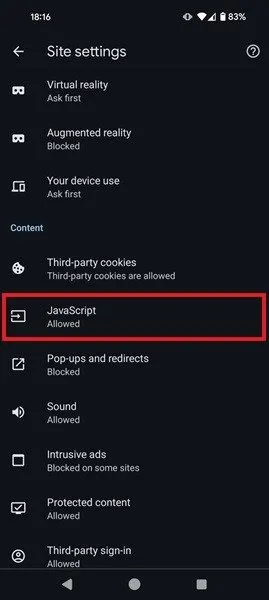
7. 假裝你來自 Facebook
有些網站允許來自 Facebook 的用戶完整閱讀他們的文章,而不會模糊文字。您需要一個 Facebook 帳戶才能嘗試此技巧。https://facebook.com/l.php?u=在末尾使用,然後複製並貼上受限的 URL。
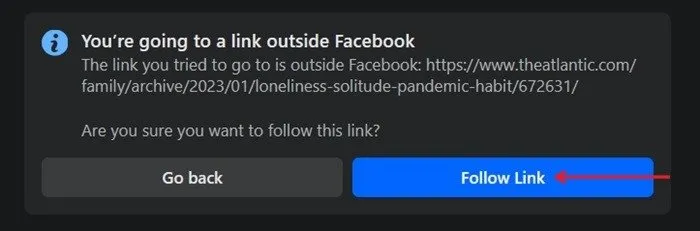
點擊“關注連結”按鈕繼續訪問相關網站。將開啟一個新選項卡,其中包含包含清晰文字的頁面。
8. 安裝擴展
如果您喜歡使用擴充功能來幫助您繞過網站限制,Unpaywall是一個不錯的選擇,適用於 Chrome 和 Firefox。該工具旨在解鎖學術文章。如果您想以免費用戶的身份在 Nature 或 PubMed 等地方閱讀研究論文,Unpaywall 就是您的最佳選擇。
在瀏覽器中安裝擴充程序,然後在瀏覽器中導航到受限制的網站。右側應出現一個綠色選項卡,表示內容已解鎖。單擊它可在新選項卡中查看完整的論文。如果擴充功能無法解鎖內容,則該標籤將顯示為灰色。
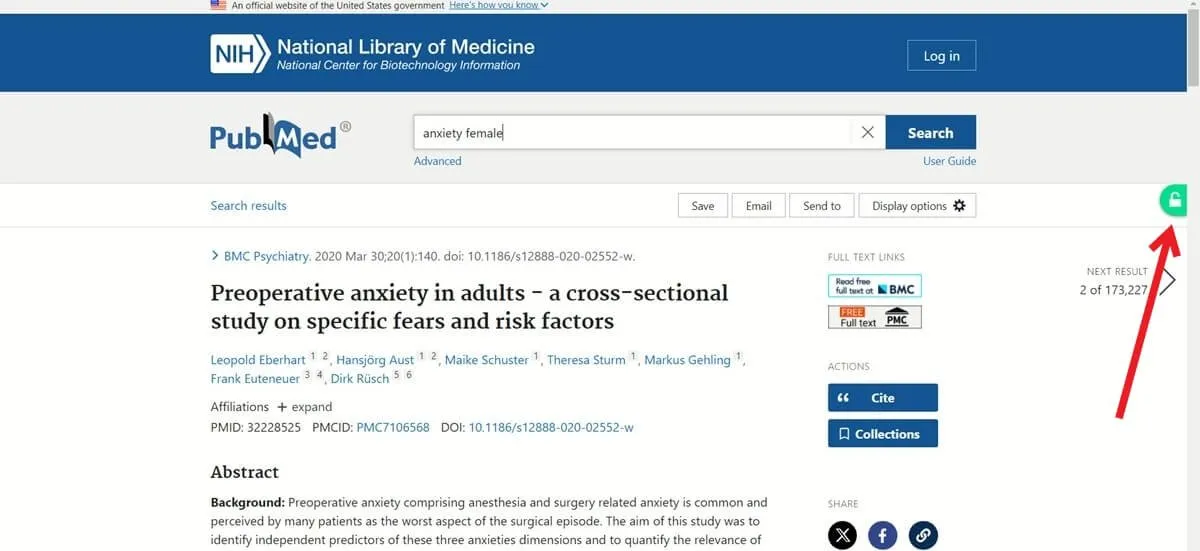
對於可以解鎖其他網站的更通用的擴展,請嘗試繞過付費牆。
行動裝置上的擴充選項沒有那麼多,但您可以在 Android 上的 Kiwi 瀏覽器中安裝上面提到的擴充功能。在 iOS 上,您可能需要下載捷徑應用程式的例程,例如AntiPaywall,以取消模糊文字。
經常問的問題
取消網站模糊是否合法?
如果您使用上述方法並且不打算將模糊的內容和圖像文字用於商業目的,那麼對網站進行模糊處理並不違法。採取法律行動的可能性也取決於您所在的國家/地區。您可能會因規避付費牆而被罰款或收到 DMCA 違規通知。您的 IP 位址也可能被列入黑名單。
對網站上的文字進行模糊處理是否道德?
取消模糊只能在某些條件下存取的內容和圖像文字被認為是不道德的,例如註冊會員或付費訂閱。
我可以反轉未模糊的文字嗎?
是的。使用 Google 翻譯、網路檔案館和 Google 搜尋取消模糊文字時,無需恢復取消模糊的內容。只需關閉有問題的頁面即可。對於檢查工具,透過刷新頁面反轉不模糊的文字。在閱讀器模式下,按一下閱讀器模式圖示可再次隱藏付費內容。
圖片來源:Pexels。所有螢幕截圖均由 Alexandra Arici 提供。



發佈留言